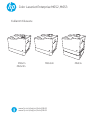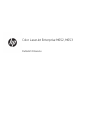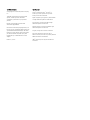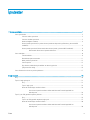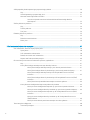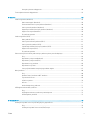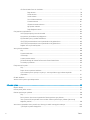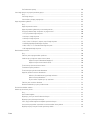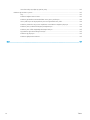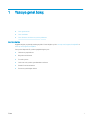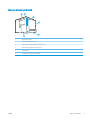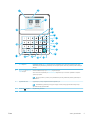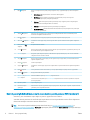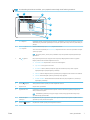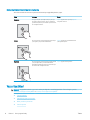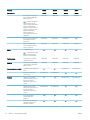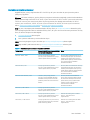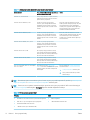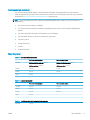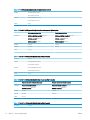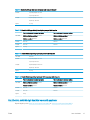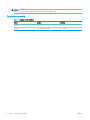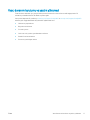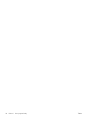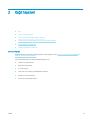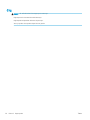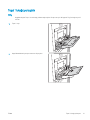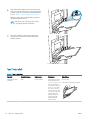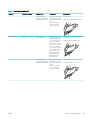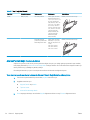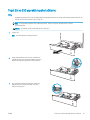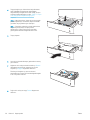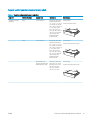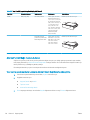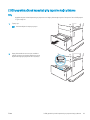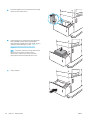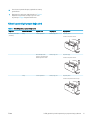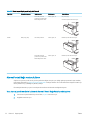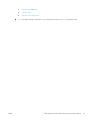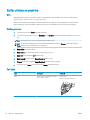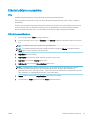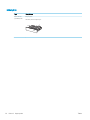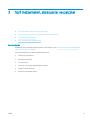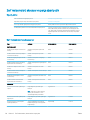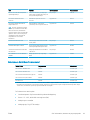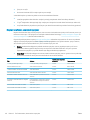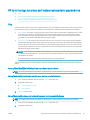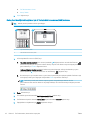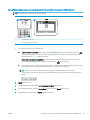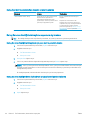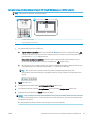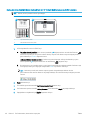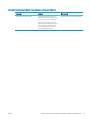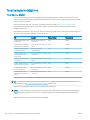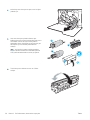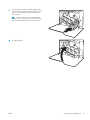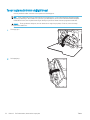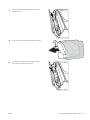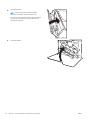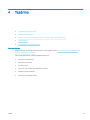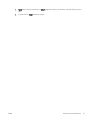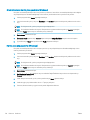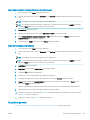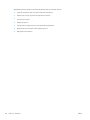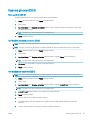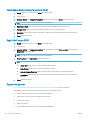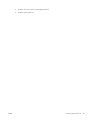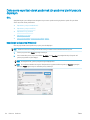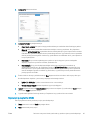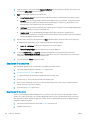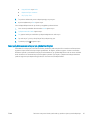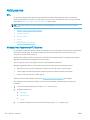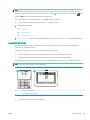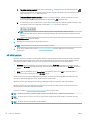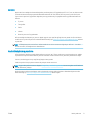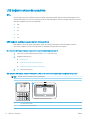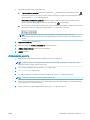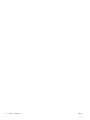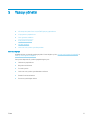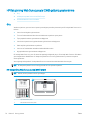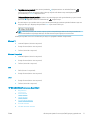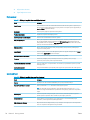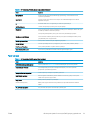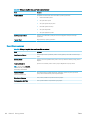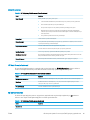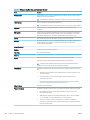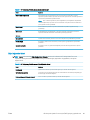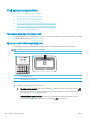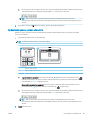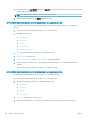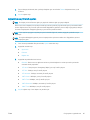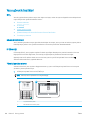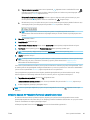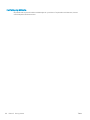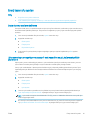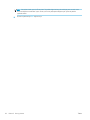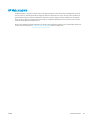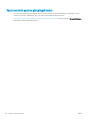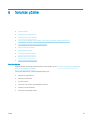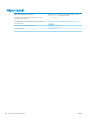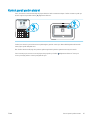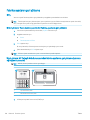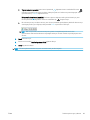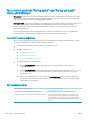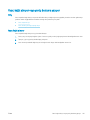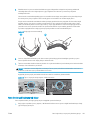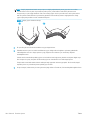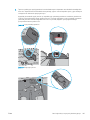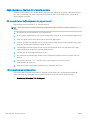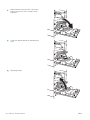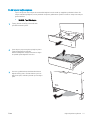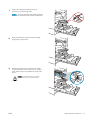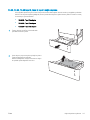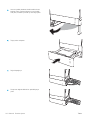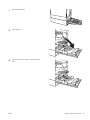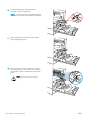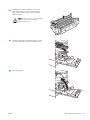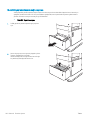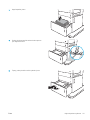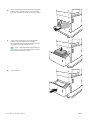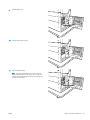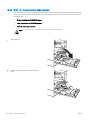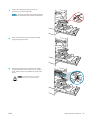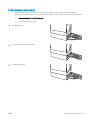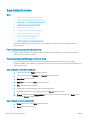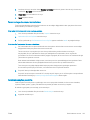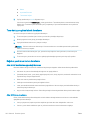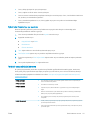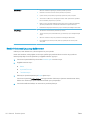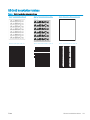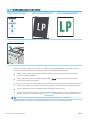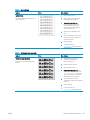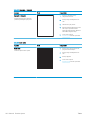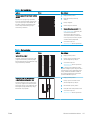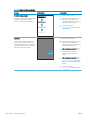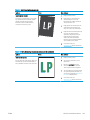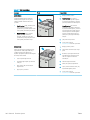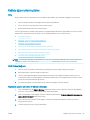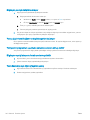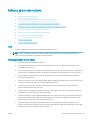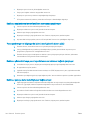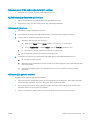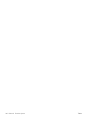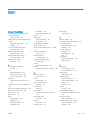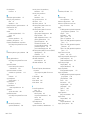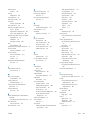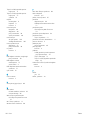Kullanım Kılavuzu
Color LaserJet Enterprise M652, M653
www.hp.com/support/colorljM652
www.hp.com/support/colorljM653
M653xM653dnM652n
M652dn


Color LaserJet Enterprise M652, M653
Kullanım Kılavuzu

Telif Hakkı ve Lisans
© Copyright 2017 HP Development Company,
L.P.
Telif hakkı yasalarının izin verdiği durumlar
dışında, önceden yazılı izin alınmadan
çoğaltılması, uyarlanması veya çevrilmesi
yasaktır.
Burada yer alan bilgiler önceden haber
verilmeden değiştirilebilir.
HP ürünleri ve servisleriyle ilgili garantiler, söz
konusu ürün ve servislerle birlikte sunulan açık
garanti bildirimlerinde belirtilmiştir. Buradaki
hiçbir husus ek bir garanti oluşturacak şekilde
yorumlanmamalıdır. HP, teknik veya yazım
hatalarından ya da eksikliklerden sorumlu
değildir.
Edition 2, 1/2019
Ticari Markalar
Adobe
®
, Adobe Photoshop
®
, Acrobat
®
ve
PostScript
®
, Adobe Systems Incorporated
k
uruluşunun ticari markalarıdır.
Apple ve Apple logosu, Apple Inc. şirketinin ABD
ve diğer ülkelerde kayıtlı ticari markalarıdır.
OS X, Apple Inc. kuruluşunun ABD ve diğer
ülkelerde kayıtlı ticari markasıdır.
AirPrint, Apple Inc. kuruluşunun ABD ve diğer
ülkelerde kayıtlı ticari markasıdır.
Google™, Google Inc.ın bir ticari markasıdır.
Microsoft®, Windows®, Windows® XP ve
Windows Vista®; Microsoft Corporation şirketinin
ABD'de tescilli ticari markalarıdır.
UNIX
®
, Open Group kuruluşunun tescilli ticari
m
arkasıdır.

İçindekiler
1 Yazıcıya genel bakış .................................................................................................................................................................................. 1
Yazıcı görünümleri .................................................................................................................................................................... 2
Yazıcının önden görünümü ................................................................................................................................. 2
Yazıcının arkadan görünümü .............................................................................................................................. 3
Arabirim bağlantı noktaları ................................................................................................................................. 4
Kontrol paneli görünümü (tuş takımı kontrol paneline sahip renkli grafik ekran, yalnızca M652
modelleri) .............................................................................................................................................................. 4
Kontrol paneli görünümü (dokunmatik ekran kontrol paneli, yalnızca M653 modelleri) ........................ 6
Dokunmatik ekran kontrol panelini kullanma ............................................................................ 8
Yazıcı özellikleri ......................................................................................................................................................................... 8
Teknik özellikler ................................................................................................................................................... 9
Desteklenen işletim sistemleri ........................................................................................................................ 11
Mobil yazdırma çözümleri ................................................................................................................................ 13
Yazıcı boyutları ................................................................................................................................................... 13
Güç tüketimi, elektrikle ilgili özellikler ve akustik yayılımlar ...................................................................... 15
Çalışma ortamı aralığı ....................................................................................................................................... 16
Yazıcı donanımı kurulumu ve yazılım yüklemesi ............................................................................................................... 17
2 Kağıt tepsileri .......................................................................................................................................................................................... 19
Giriş ........................................................................................................................................................................................... 20
Tepsi 1'e kağıt yerleştirin ...................................................................................................................................................... 21
Giriş ...................................................................................................................................................................... 21
Tepsi 1 kağıt yönü ............................................................................................................................................. 22
Alternatif antetli kağıt modunu kullanın ........................................................................................................ 24
Yazıcı kontrol paneli menülerini kullanarak Alternatif Antetli Kağıt Modu'nu
etkinleştirme .................................................................................................................................. 24
Tepsi 2'yi ve 550 yapraklık tepsileri yükleme .................................................................................................................... 25
Giriş ...................................................................................................................................................................... 25
Tepsi 2 ve 550 yapraklık tepsilerin kağıt yönü ............................................................................................. 27
Alternatif antetli kağıt modunu kullanın ........................................................................................................ 28
Yazıcı kontrol paneli menülerini kullanarak Alternatif Antetli Kağıt Modu'nu
etkinleştirme .................................................................................................................................. 28
TRWW iii

2.000 yapraklık yüksek kapasiteli giriş tepsisine kağıt yükleme .................................................................................... 29
Giriş ...................................................................................................................................................................... 29
Yüksek kapasiteli giriş tepsisi kağıt yönü ...................................................................................................... 31
Alternatif antetli kağıt modunu kullanın ........................................................................................................ 32
Yazıcı kontrol paneli menülerini kullanarak Alternatif Antetli Kağıt Modu'nu
etkinleştirme .................................................................................................................................. 32
Zararı yükleme ve yazdırma ............................................................................................................................................... 34
Giriş ...................................................................................................................................................................... 34
Zararı yazdırma ............................................................................................................................................... 34
Zarf yönü ............................................................................................................................................................. 34
Etiketleri yükleme ve yazdırma ............................................................................................................................................ 35
Giriş ...................................................................................................................................................................... 35
Etiketleri manuel besleme ............................................................................................................................... 35
Etiket yönü .......................................................................................................................................................... 36
3 Sarf malzemeleri, aksesuarlar ve parçalar ......................................................................................................................................... 37
Sarf malzemeleri, aksesuar ve parça sipariş edin ............................................................................................................ 38
Sipariş etme ........................................................................................................................................................ 38
Sarf malzemeleri ve aksesuarlar .................................................................................................................... 38
Bakım/uzun ömürlü sarf malzemeleri ........................................................................................................... 39
Müşteri tarafından onarılabilir parçalar .......................................................................................................... 40
HP toner kartuşu koruması sarf malzemesi ayarlarını yapılandırma ............................................................................ 41
Giriş ...................................................................................................................................................................... 41
Kartuş İlkesi özelliğini etkinleştirme veya devre dışı bırakma .................................................................... 41
Kartuş İlkesi özelliğini etkinleştirmek için yazıcı kontrol panelini kullanma ........................ 41
Kartuş İlkesi özelliğini devre dışı bırakmak için yazıcı kontrol panelini kullanma ............... 41
Kartuş İlkesi özelliğini etkinleştirmek için HP Yerleşik Web Sunucusu'nu (EWS)
kullanma ......................................................................................................................................... 42
Kartuş İlkesi özelliğini devre dışı bırakmak için HP Yerleşik Web Sunucusu'nu (EWS)
kullanma ......................................................................................................................................... 43
Kartuş İlkesi kontrol panelinde hata mesajları sorunlarını giderme ..................................... 44
Kartuş Koruması özelliğini etkinleştirme veya devre dışı bırakma ............................................................ 44
Kartuş Koruması özelliğini etkinleştirmek için yazıcı kontrol panelini kullanma ................ 44
Kartuş Koruması özelliğini devre dışı bırakmak için yazıcı kontrol panelini kullanma ....... 44
Kartuş Koruması özelliğini etkinleştirmek için HP Yerleşik Web Sunucusu'nu (EWS)
kullanma ......................................................................................................................................... 45
Kartuş Koruması özelliğini devre dışı bırakmak için HP Yerleşik Web Sunucusu'nu
(EWS) kullanma ............................................................................................................................. 46
Kartuş Koruması kontrol paneli hata mesajları sorunlarını giderme .................................... 47
Toner kartuşlarını değiştirme ............................................................................................................................................... 48
Toner kartuşu bilgileri ....................................................................................................................................... 48
iv TRWW

Kartuşları çıkarma ve değiştirme .................................................................................................................... 49
Toner toplama biriminin değiştirilmesi ............................................................................................................................... 52
4 Yazdırma .................................................................................................................................................................................................. 55
Yazdırma görevleri (Windows) ............................................................................................................................................. 56
Nasıl tarama yapılır (Windows) ........................................................................................................................ 56
Otomatik olarak her iki yüze yazdırma (Windows) ....................................................................................... 58
Her iki yüze elle yazdırma (Windows) ............................................................................................................. 58
Kağıt başına birden fazla sayfa yazdırma (Windows) .................................................................................. 59
Kağıt türünü seçme (Windows) ....................................................................................................................... 59
Ek yazdırma görevleri ....................................................................................................................................... 59
Yazdırma görevleri (OS X) ..................................................................................................................................................... 61
Nasıl yazdırılır (OS X) ......................................................................................................................................... 61
Her iki yüze otomatik yazdırma (OS X) ........................................................................................................... 61
Her iki yüze elle yazdırma (OS X) ..................................................................................................................... 61
Yaprak başına birden fazla sayfa yazdırma (OS X) ....................................................................................... 62
Kağıt türünü seçme (OS X) ............................................................................................................................... 62
Ek yazdırma görevleri ....................................................................................................................................... 62
Daha sonra veya özel olarak yazdırmak için yazdırma işlerini yazıcıda depolayın ...................................................... 64
Giriş ...................................................................................................................................................................... 64
Depolanan iş oluşturma (Windows) ............................................................................................................... 64
Depolanan iş oluşturma (OS X) ....................................................................................................................... 65
Depolanan bir işi yazdırma ............................................................................................................................... 66
Depolanan bir işi silme ...................................................................................................................................... 66
Yazıcıya İş Muhasebesi amaçlarıyla gönderilen bilgiler ............................................................................... 67
Mobil yazdırma ....................................................................................................................................................................... 68
Giriş ...................................................................................................................................................................... 68
Wireless Direct Yazdırma ve NFC Yazdırma ................................................................................................... 68
E-posta ile HP ePrint ......................................................................................................................................... 69
HP ePrint yazılımı ............................................................................................................................................... 70
AirPrint ................................................................................................................................................................. 71
Android katıştırılmış yazdırma ......................................................................................................................... 71
USB bağlantı noktasından yazdırma ................................................................................................................................... 72
Giriş ...................................................................................................................................................................... 72
USB bağlantı noktasını yazdırma için etkinleştirme ..................................................................................... 72
USB belgelerini yazdırma ................................................................................................................................. 73
5 Yazıcıyı yönetin ........................................................................................................................................................................................ 75
HP Katıştırılmış Web Sunucusuyla (EWS) gelişmiş yapılandırma ................................................................................... 76
Giriş ...................................................................................................................................................................... 76
HP Katıştırılmış Web Sunucusu'na (EWS) erişim ........................................................................................... 76
TRWW v

HP Gömülü Web Sunucusu özellikleri ............................................................................................................ 77
Bilgi sekmesi .................................................................................................................................. 78
Genel sekmesi ............................................................................................................................... 78
Yazdır sekmesi ............................................................................................................................... 79
Sorun Giderme sekmesi ............................................................................................................... 80
Güvenlik sekmesi .......................................................................................................................... 81
HP Web Hizmetleri sekmesi ........................................................................................................ 81
Ağ İşlemleri sekmesi .................................................................................................................... 81
Diğer Bağlantılar listesi ................................................................................................................ 83
IP ağ ayarlarını yapılandırma ................................................................................................................................................ 84
Yazıcı paylaşmayla ilgili sorumluluk reddi ..................................................................................................... 84
Ağ ayarlarını görüntüleme veya değiştirme .................................................................................................. 84
Ağ üzerindeki yazıcıyı yeniden adlandırma ................................................................................................... 85
IPv4 TCP/IP parametrelerini kontrol panelinden el ile yapılandırma ......................................................... 86
IPv6 TCP/IP parametrelerini kontrol panelinden el ile yapılandırma ......................................................... 86
Bağlantı hızı ve çift taraı ayarları ................................................................................................................... 87
Yazıcı güvenlik özellikleri ...................................................................................................................................................... 88
Giriş ...................................................................................................................................................................... 88
Güvenlik bildirimleri ........................................................................................................................................... 88
IP Güvenliği ......................................................................................................................................................... 88
Yönetici parolası atama .................................................................................................................................... 88
Şifreleme desteği: HP Yüksek Performanslı Güvenli Sabit Diskler ............................................................ 89
Formatlayıcıyı kilitleme ..................................................................................................................................... 90
Enerji tasarrufu ayarları ........................................................................................................................................................ 91
Giriş ...................................................................................................................................................................... 91
Boşta durumu ayarlarını belirleme ................................................................................................................. 91
Uyku zamanlayıcısını ayarlayın ve yazıcıyı 1 watt veya daha az güç kullanacak şekilde
yapılandırın ......................................................................................................................................................... 91
HP Web Jetadmin ................................................................................................................................................................... 93
Yazılım ve ürün yazılımı güncelleştirmeleri ........................................................................................................................ 94
6 Sorunları çözme ...................................................................................................................................................................................... 95
Müşteri desteği ....................................................................................................................................................................... 96
Kontrol paneli yardım sistemi .............................................................................................................................................. 97
Fabrika ayarlarını geri yükleme ............................................................................................................................................ 98
Giriş ...................................................................................................................................................................... 98
Birinci yöntem: Yazıcı kontrol panelinden fabrika ayarlarını geri yükleme ............................................... 98
İkinci yöntem: HP Yerleşik Web Sunucusu'ndan fabrika ayarlarına geri yükleme (yalnızca ağ
bağlantılı yazıcılar) ............................................................................................................................................. 98
Yazıcı kontrol panelinde “Kartuş azaldı” veya “Kartuş çok azaldı” mesajı görüntüleniyor ....................................... 100
“Çok Düşük” ayarlarını değiştirme ................................................................................................................ 100
vi TRWW

Sarf malzemesi siparişi .................................................................................................................................. 100
Yazıcı kağıt almıyor veya yanlış besleme yapıyor ........................................................................................................... 101
Giriş .................................................................................................................................................................... 101
Yazıcı kağıt almıyor ......................................................................................................................................... 101
Yazıcı birden çok kağıt yaprağı alıyor ........................................................................................................... 103
Kağıt sıkışmalarını giderme ................................................................................................................................................ 107
Giriş .................................................................................................................................................................... 107
Kağıt sıkışması konumları .............................................................................................................................. 107
Kağıt sıkışmalarını gidermek için otomatik gezinme ................................................................................. 108
Sık veya yinelenen kağıt sıkışmaları mı yaşıyorsunuz? ............................................................................. 108
13.E1 çıkış bölmesi kağıt sıkışması .............................................................................................................. 108
13.A1 tepsi 1 kağıt sıkışması ......................................................................................................................... 109
13.A2 tepsi 2 kağıt sıkışması ......................................................................................................................... 111
13.A3, 13.A4, 13.A5 tepsi 3, tepsi 4, tepsi 5 kağıt sıkışması .................................................................... 115
13.A 2000 yapraklık tepside kağıt sıkışması .............................................................................................. 120
13.B9, 13.B2, 13. FF arasında füzer kağıt sıkışması .................................................................................. 124
13.B2 sağ kapak kağıt sıkışması ................................................................................................................... 127
Baskı kalitesini artırma ........................................................................................................................................................ 128
Giriş .................................................................................................................................................................... 128
Farklı bir yazılım programından yazdırma ................................................................................................... 128
Yazdırma işi için kağıt türü ayarını kontrol etme ........................................................................................ 128
Kağıt türü ayarını denetleme (Windows) ................................................................................ 128
Kağıt türü ayarını kontrol etme (OS X) ..................................................................................... 128
Toner kartuşu durumunu kontrol etme ....................................................................................................... 129
Temizleme sayfası yazdırma ........................................................................................................................ 129
Toner kartuşunu görsel olarak denetleme ................................................................................................. 130
Kağıdı ve yazdırma ortamını denetleme ...................................................................................................... 130
Adım bir: HP özelliklerine uygun kağıt kullanma ................................................................... 130
Adım iki: Ortamı denetleme ...................................................................................................... 130
Üçüncü adım: Tepsileri ayrı ayrı ayarlama .............................................................................. 131
Farklı bir yazıcı sürücüsü deneme ................................................................................................................ 131
Renkleri hizalamak için yazıcıyı kalibre etme ............................................................................................. 132
Görüntü bozuklukları tablosu ............................................................................................................................................ 133
Kablolu ağ sorunlarını çözme ............................................................................................................................................ 141
Giriş .................................................................................................................................................................... 141
Kötü fiziksel bağlantı ...................................................................................................................................... 141
Bilgisayar, yazıcı için hatalı IP adresi kullanıyor .......................................................................................... 141
Bilgisayar yazıcıyla iletişim kuramıyor ......................................................................................................... 142
Yazıcı, ağ için hatalı bağlantı ve dupleks ayarları kullanıyor ..................................................................... 142
Yeni yazılım programları uyumluluk sorunlarına neden olmuş olabilir .................................................. 142
Bilgisayar veya iş istasyonu hatalı ayarlanmış olabilir .............................................................................. 142
TRWW vii

Yazıcı devre dışı veya diğer ağ ayarları yanlış ............................................................................................. 142
Kablosuz ağ sorunlarını çözme ......................................................................................................................................... 143
Giriş .................................................................................................................................................................... 143
Kablosuz bağlantı kontrol listesi ................................................................................................................... 143
Kablosuz yapılandırma tamamlandıktan sonra yazıcı yazdırmıyor ........................................................ 144
Yazıcı yazdırmıyor ve bilgisayarda üçüncü taraf güvenlik duvarı yüklü .................................................. 144
Kablosuz yönlendirici veya yazıcı taşındıktan sonra kablosuz bağlantı çalışmıyor .............................. 144
Kablosuz yazıcıya daha fazla bilgisayar bağlanamıyor ............................................................................. 144
Kablosuz yazıcı VPN'e bağlandığında iletişim kesiliyor ............................................................................. 145
Ağ, kablosuz ağlar listesinde görünmüyor ................................................................................................. 145
Kablosuz ağ çalışmıyor ................................................................................................................................... 145
Kablosuz ağda paraziti azaltma ................................................................................................................... 145
Dizin ............................................................................................................................................................................................................ 147
viii TRWW

1 Yazıcıya genel bakış
●
Yazıcı görünümleri
●
Yazıcı özellikleri
●
Yazıcı donanımı kurulumu ve yazılım yüklemesi
Daha fazla bilgi için:
Aşağıdaki bilgiler yayınlandığı tarihte geçerlidir. Güncel bilgiler için bkz. www.hp.com/support/colorljM652 or
www.hp.com/support/colorljM653.
Yazıcıya özel kapsamlı HP yardımı aşağıdaki bilgileri içerir:
●
Yükleme ve yapılandırma
●
Bilgi alma ve kullanma
●
Sorunları çözme
●
Yazılım ve ürün yazılımı güncellemelerini indirme
●
Destek forumlarına katılma
●
Garanti ve yasal bilgileri bulma
TRWW 1

Yazıcı görünümleri
●
Yazıcının önden görünümü
●
Yazıcının arkadan görünümü
●
Arabirim bağlantı noktaları
●
Kontrol paneli görünümü (tuş takımı kontrol paneline sahip renkli grafik ekran, yalnızca M652 modelleri)
●
Kontrol paneli görünümü (dokunmatik ekran kontrol paneli, yalnızca M653 modelleri)
Yazıcının önden görünümü
13
12
11
1
10
2
4
5
6
8
3
7
9
1 Çıkış bölmesi
2 Kontrol panelinde renkli grafik ekran ve tuş takımı (yalnızca M652 modelleri)
3 Donanım tümleştirme cebi (aksesuar ve üçüncü taraf aygıtları bağlamak için)
4 Kolay erişimli USB bağlantı noktası
Bilgisayar olmadan yazdırma işlemi yapmak ya da yazıcının ürün yazılımını güncellemek için bir USB ash sürücü takın.
NOT: Bu bağlantı noktası kullanılmadan önce bir yönetici tarafından etkinleştirilmelidir.
5 Sağ kapak (füzere ve sıkışmaları temizlemeye erişim)
6 Tepsi 1
7 Açma/kapatma düğmesi
8 Tepsi 2
9 Model adı
10 Ön kapak (toner kartuşlarına erişim)
11 Renkli dokunmatik ekranı bulunan kontrol paneli (yalnızca M653 modelleri)
12 Sağ alt kapak (kağıt sıkışmalarını temizlemek için erişim)
13 1 x 550 yapraklık kağıt besleyici, Tepsi 3 (M653x modeliyle birlikte verilir, diğer modeller için isteğe bağlıdır)
2 Bölüm 1 Yazıcıya genel bakış TRWW

Yazıcının arkadan görünümü
6
1
3
5
2
4
1 Biçimlendirici kapağı
2 Kablo tipi güvenlik kilidi yuvası
3 Biçimlendirici (arabirim bağlantı noktalarını içerir)
4 Sol kapak (toner toplama birimine erişim)
5 Güç bağlantısı
6 Seri numarası ve ürün numarası etiketi
TRWW Yazıcı görünümleri 3

Arabirim bağlantı noktaları
3
2
1
1 Yerel ağ (LAN) Ethernet 10/100/1000 ağ bağlantı noktası
2 Yüksek hızlı USB 2.0 yazdırma bağlantı noktası
3 Harici USB aygıtlarını bağlamak için USB bağlantı noktası (bu bağlantı noktası kapatılabilir)
NOT: Kolay erişimli USB yazdırma için kontrol panelinin yanındaki USB bağlantı noktasını kullanın.
Kontrol paneli görünümü (tuş takımı kontrol paneline sahip renkli grafik ekran, yalnızca
M652 modelleri)
Yazıcı ve iş durumu bilgilerini edinmek ve yazıcıyı yapılandırmak için kontrol panelini kullanın.
NOT: Yazıcı kontrol paneli özellikleriyle ilgili daha fazla bilgi için www.hp.com/support/colorljM652 or
www.hp.com/support/colorljM653' Kılavuzlar seçeneğine gidin ve ardından Genel referans seçeneğini belirleyin.
4 Bölüm 1 Yazıcıya genel bakış TRWW

1
2
3
4
5
6
7
8
9
10
11
12
15
16
17
18
19
14
13
1 Sıfırla düğmesi Değişiklikleri silmek için Sıfırla düğmesini seçin, duraklatılmış yazıcı durumunu kaldırın, kopya sayım
alanını sıfırlayın gizli hataları görüntüleyin ve varsayılan ayarları (dil ve klavye düzeni ayarları dahil) geri
yükleyin.
2 Oturum Aç veya Oturumu
Kapat simgesi
Güvenli özelliklere erişim için Oturum Aç düğmesini seçin.
Yazıcı oturumunu kapatmak için Oturumu Kapat düğmesini seçin. Yazıcı tüm seçenekleri varsayılan
ayarlara geri yükler.
NOT: Bu simge yalnızca, yönetici yazıcıyı özelliklere erişim izni gerektirecek şekilde yapılandırdıysa
görüntülenir.
3 Uygulamalar alanı Uygulamayı açmak için simgelerden herhangi birini seçin.
NOT: Kullanılabilir uygulamalar yazıcıya göre değişir. Yönetici, hangi uygulamaların hangi sırayla
görüntüleneceğini yapılandırabilir.
4
Ana ekran düğmesi
Giriş ekranına geri döner
TRWW Yazıcı görünümleri 5

5
Bilgi düğmesi
Birçok yazıcı bilgi türüne erişmek için bilgi düğmesini seçin. Aşağıdaki bilgiler için ekrandaki öğeleri
seçin:
●
Görüntüleme Dili: Geçerli kullanıcı oturumunun dilini değiştirin.
●
Wi-Fi Direct: Telefon, tablet veya başka bir aygıt kullanarak yazıcıya nasıl doğrudan
bağlanabileceğinizi açıklayan bilgileri görüntüleyin.
●
Kablosuz: Kablosuz bağlantı ayarlarını görüntüleyin veya değiştirin (yalnızca isteğe bağlı bir
kablosuz aksesuar takıldığında M652 modelinde).
●
Ethernet: Ethernet bağlantı ayarlarını görüntüleyin veya değiştirin.
●
HP Web Hizmetleri: HP Web Hizmetlerini (ePrint) kullanarak yazıcıya bağlanma ve yazdırmayla
ilgili bilgileri görüntüleyin.
6
Yardım düğmesi
Giriş ekranı, bir uygulamayı, bir seçeneği veya bir özelliği kullanırken bir konu hakkındaki yardım
konularının ve bilgilerin bir listesini sunar
7
Geri düğmesi
Menü ağacında bir seviye geriye gider veya sayısal bir değeri bir seviye geriye alır
8 Yukarı ok düğmesi Listedeki bir önceki öğeye veya pencere öğesine ilerler veya ekrandaki nümerik öğelerin değerlerini
artırır
9
Mesaj Merkezi
düğmesi
Mesaj Merkezini Görüntüler
10
Sol ok düğmesi
Bir menü ağacındaki önceki öğeye, pencere öğesine veya seviyeye ilerler (uygulamadan çıkmaz) ya da
ekrandaki nümerik öğelerin değerlerini azaltır
11 Tamam düğmesi Bir öğenin seçilen değerini kaydeder, odaklanılan bir düğmeyi etkinleştirir ya da durum kaldırılabilir
olduğunda bir hata durumunu kaldırır
12
Sağ ok düğmesi
Bir menü ağacındaki sonraki öğeye, pencere öğesine veya seviyeye ilerler ya da ekrandaki nümerik
öğelerin değerlerini artırır
13
Başlat düğmesi
Yazdırma işini başlatır
14 Aşağı ok düğmesi Listedeki bir sonraki öğeye veya pencere öğesine ilerler veya ekrandaki nümerik öğelerin değerlerini
azaltır
15
İptal düğmesi
Yazıcıyı duraklatır ve etkin durumda bir iş varsa işin iptal edildiğini onaylayan bir mesaj görüntüler
16
Temizle düğmesi
Bir giriş alanındaki tüm girişi temizler
17 Oturum Aç veya Oturumu
Kapat düğmesi
Güvenli özelliklere erişim için Oturum Aç düğmesine basın.
Yazıcı oturumunu kapatmak için Oturumu Kapat düğmesine basın. Yazıcı tüm seçenekleri varsayılan
ayarlara geri yükler.
18 Sayısal tuş takımı Sayısal değerleri girer
19 Ana ekran sayfası
göstergesi
Giriş ekranında veya bir uygulamada sayfa sayısını gösterir. Geçerli sayfa vurgulanır. Sayfalar arasında
gezinmek için ok düğmelerini kullanın.
Kontrol paneli görünümü (dokunmatik ekran kontrol paneli, yalnızca M653 modelleri)
Ana ekran, yazıcı özelliklerine erişim sağlar ve yazıcının geçerli durumunu belirtir.
Yazıcıdaki kontrol panelinin sol tarafında veya birçok ekranın sol üst köşesinde bulunan Ana Ekran düğmesine
dokunarak istediğiniz zaman Ana ekrana dönebilirsiniz.
NOT: Yazıcı kontrol paneli özellikleriyle ilgili daha fazla bilgi için www.hp.com/support/colorljM652 or
www.hp.com/support/colorljM653' Kılavuzlar seçeneğine gidin ve ardından Genel referans seçeneğini belirleyin.
6 Bölüm 1 Yazıcıya genel bakış TRWW

NOT: Ana ekranda görüntülenen özellikler, yazıcı yapılandırmasına bağlı olarak farklılık gösterebilir.
2
3
4
6
8
7
1
5
1 Sıfırla düğmesi Değişiklikleri silmek için Sıfırla düğmesine dokunun, duraklatılmış yazıcı durumunu kaldırın, kopya sayısı
alanını sıfırlayın, gizli hataları görüntüleyin ve varsayılan ayarları (dil ve klavye düzeni ayarları dahil) geri
yükleyin.
2 Oturum Aç veya Oturumu
Kapat düğmesi
Güvenli özelliklere erişim için Oturum Aç düğmesine dokunun.
Yazıcı oturumunu kapatmak için Oturumu Kapat düğmesine dokunun. Yazıcı tüm seçenekleri varsayılan
ayarlara geri yükler.
NOT: Bu düğme yalnızca, yönetici yazıcıyı özelliklere erişim izni gerektirecek şekilde yapılandırdıysa
görüntülenir.
3
Bilgi düğmesi
Birçok yazıcı bilgi türüne erişim sağlayan ekrana erişmek için bilgi düğmesine dokunun. Aşağıdaki
bilgiler için ekranın alt kısmındaki düğmelere dokunun:
●
Görüntüleme Dili: Geçerli kullanıcı oturumunun dilini değiştirin.
●
Uyku Modu: Yazıcıyı uyku moduna alın.
●
Wi-Fi Direct: Telefon, tablet veya başka bir aygıtı, Wi-Fi kullanarak yazıcıya nasıl doğrudan
bağlayabileceğinizi açıklayan bilgileri görüntüleyin.
●
Kablosuz: Kablosuz bağlantı ayarlarını görüntüleyin veya değiştirin (sadece kablosuz modellerde).
●
Ethernet: Ethernet bağlantı ayarlarını görüntüleyin veya değiştirin.
●
HP Web Hizmetleri: HP Web Hizmetlerini (ePrint) kullanarak yazıcıya bağlanma ve yazdırmayla
ilgili bilgileri görüntüleyin.
4
Yardım düğmesi
Yerleşik yardım sistemini açmak için Yardım düğmesine dokunun.
5 Geçerli zaman Geçerli zaman görüntülenir.
6 Uygulamalar alanı Uygulamayı açmak için simgelerden herhangi birine dokunun. Daha fazla uygulamaya erişmek için
ekranı yanlamasına kaydırın.
NOT: Kullanılabilir uygulamalar yazıcıya göre değişir. Yönetici, hangi uygulamaların hangi sırayla
görüntüleneceğini yapılandırabilir.
7 Ana ekran sayfası
göstergesi
Giriş Ekranında veya bir uygulamada sayfa sayısını gösterir. Geçerli sayfa vurgulanır. Sayfalar arasında
gezinmek için ekranı yanlamasına kaydırın.
8
Ana ekran düğmesi
Giriş ekranına dönmek için Giriş ekranı düğmesine dokunun.
TRWW Yazıcı görünümleri 7

Dokunmatik ekran kontrol panelini kullanma
Yazıcı dokunmatik ekran kontrol panelini kullanmak için aşağıdaki işlemleri yapın.
İşlem Açıklama Örnek
Dokunma Bir öğeyi seçmek veya ilgili menüyü açmak için
ekranda bir öğeye dokunun. Ayrıca, menülerde
gezinirken kaydırmayı durdurmak için ekrana kısa
bir süreliğine dokunun.
Ayarlar uygulamasını açmak için Ayarlar
simgesine dokunun.
Çekme Ekrana dokunun ve ekranı yanlara kaydırmak için
parmağınızı yatay olarak hareket ettirin.
Ayarlar uygulaması görüntülenene dek
parmağınızı kaydırın.
Kaydırma Ekrana dokunun ve ekranı yukarı aşağı kaydırmak
için parmağınızı dikey olarak hareket ettirin.
Menülerde gezinirken kaydırmayı durdurmak için
ekrana kısa bir süreliğine dokunun.
Ayarlar uygulamasında gezinin.
Yazıcı özellikleri
ÖNEMLİ: Aşağıdaki özellikler yayın tarihi itibariyle doğrudur ancak değiştirilebilir. Güncel bilgiler için bkz.
www.hp.com/support/colorljM652 or www.hp.com/support/colorljM653.
●
Teknik özellikler
●
Desteklenen işletim sistemleri
●
Mobil yazdırma çözümleri
●
Yazıcı boyutları
8 Bölüm 1 Yazıcıya genel bakış TRWW

●
Güç tüketimi, elektrikle ilgili özellikler ve akustik yayılımlar
●
Çalışma ortamı aralığı
Teknik özellikler
Model adı
Ürün numarası
M652n
J7Z98A
M652dn
J7Z99A
M653dn
J8A04A
M653x
J8A05A
Kağıt yükleme Tepsi 1 (100 yapraklık
kapasite)
Tepsi 2 (550 yapraklık
kapasite)
1 x 550 yapraklık kağıt
besleyici
NOT: M652n, M652dn ve
M653dn modelleri, isteğe
bağlı olarak iki adete kadar 1 x
550 sayfalık besleyiciyi kabul
eder. Tepsi 3, bir adet ek 1 x
550 yapraklık kağıt besleyici
kabul edebilen M653x
modeliyle birlikte verilir.
İsteğe bağlı İsteğe bağlı İsteğe bağlı
1 x 550 yapraklık kağıt
besleyici ve stand
İsteğe bağlı İsteğe bağlı İsteğe bağlı İsteğe bağlı
3 x 550 yapraklık kağıt
besleyici ve stand
İsteğe bağlı İsteğe bağlı İsteğe bağlı İsteğe bağlı
Yüksek kapasiteli giriş
besleyici (HCI)
İsteğe bağlı İsteğe bağlı İsteğe bağlı İsteğe bağlı
Otomatik çift taraı yazdırma Desteklenmiyor
Bağlantı 10/100/1000 IPv4 ve IPv6 ile
Ethernet LAN bağlantısı
Yüksek Hızlı USB 2.0
Bilgisayar olmadan yazdırmak
ve ürün yazılımını yükseltmek
için kolay erişilebilir USB
bağlantı noktası
Aksesuar ve üçüncü taraf
aygıtları bağlamak için
Donanım Tümleştirme Cebi
HP Dahili USB Bağlantı
Noktaları
İsteğe bağlı İsteğe bağlı İsteğe bağlı
TRWW Yazıcı özellikleri 9

Model adı
Ürün numarası
M652n
J7Z98A
M652dn
J7Z99A
M653dn
J8A04A
M653x
J8A05A
Mobil aygıtlardan yazdırmak
için HP Jetdirect 3000w NFC/
Kablosuz Aksesuarı
NOT: Donanım Tümleştirme
Cebinde kullanım için. HP
Jetdirect 3000w NFC/Kablosuz
Aksesuarı, HP Dahili USB
bağlantı noktaları aksesuarını
gerektirir. J8030A, arka ana
bilgisayar USB bağlantı
noktası üzerinden de
bağlanabilir. Bu durumda HIP
kullanılmaz.
İsteğe bağlı İsteğe bağlı İsteğe bağlı İsteğe bağlı
Mobil aygıtlardan yazdırmak
için tümleşik HP ve Wi-Fi
Direct işlevi
Kullanılamaz Kullanılamaz Kullanılamaz
Kablosuz bağlantı için HP
Jetdirect 2900nw Yazdırma
Sunucusu aksesuarı
İsteğe bağlı İsteğe bağlı İsteğe bağlı İsteğe bağlı
Bellek 1 GB taban belleği
NOT: Taban belleği, bir DIMM
bellek modülü eklenerek 2
GB'ye kadar genişletilebilir.
Toplu depolama 500 GB FIPS140 sertifikalı
sabit disk sürücüsü
İsteğe bağlı İsteğe bağlı İsteğe bağlı İsteğe bağlı
Güvenlik Yazıcıdan geçen tüm verilerin
şifrelenmesi için HP Güvenilir
Platform Modülü
İsteğe bağlı İsteğe bağlı İsteğe bağlı İsteğe bağlı
Kontrol paneli ekranı ve girişi 10 tuşlu klavye ile renkli grafik
ekranı
Desteklenmiyor Desteklenmiyor
Renkli dokunmatik ekran
kontrol paneli
Desteklenmiyor Desteklenmiyor
Yazdırma Letter boyutunda kağıda
dakikada 50 sayfa (syf/dk), A4
boyutunda kağıda ise
dakikada 47 sayfa hızında
yazdırır
Desteklenmiyor Desteklenmiyor
Letter boyutunda kağıda
dakikada 60 sayfa (syf/dk), A4
boyutunda kağıda ise
dakikada 56 sayfa hızında
yazdırır
Desteklenmiyor Desteklenmiyor
Kolay erişimli USB'den
yazdırma (bilgisayar
gerekmez)
Daha sonra veya özel olarak
yazdırmak için işleri yazıcı
belleğinde depolayın
10 Bölüm 1 Yazıcıya genel bakış TRWW
Sayfa yükleniyor...
Sayfa yükleniyor...
Sayfa yükleniyor...
Sayfa yükleniyor...
Sayfa yükleniyor...
Sayfa yükleniyor...
Sayfa yükleniyor...
Sayfa yükleniyor...
Sayfa yükleniyor...
Sayfa yükleniyor...
Sayfa yükleniyor...
Sayfa yükleniyor...
Sayfa yükleniyor...
Sayfa yükleniyor...
Sayfa yükleniyor...
Sayfa yükleniyor...
Sayfa yükleniyor...
Sayfa yükleniyor...
Sayfa yükleniyor...
Sayfa yükleniyor...
Sayfa yükleniyor...
Sayfa yükleniyor...
Sayfa yükleniyor...
Sayfa yükleniyor...
Sayfa yükleniyor...
Sayfa yükleniyor...
Sayfa yükleniyor...
Sayfa yükleniyor...
Sayfa yükleniyor...
Sayfa yükleniyor...
Sayfa yükleniyor...
Sayfa yükleniyor...
Sayfa yükleniyor...
Sayfa yükleniyor...
Sayfa yükleniyor...
Sayfa yükleniyor...
Sayfa yükleniyor...
Sayfa yükleniyor...
Sayfa yükleniyor...
Sayfa yükleniyor...
Sayfa yükleniyor...
Sayfa yükleniyor...
Sayfa yükleniyor...
Sayfa yükleniyor...
Sayfa yükleniyor...
Sayfa yükleniyor...
Sayfa yükleniyor...
Sayfa yükleniyor...
Sayfa yükleniyor...
Sayfa yükleniyor...
Sayfa yükleniyor...
Sayfa yükleniyor...
Sayfa yükleniyor...
Sayfa yükleniyor...
Sayfa yükleniyor...
Sayfa yükleniyor...
Sayfa yükleniyor...
Sayfa yükleniyor...
Sayfa yükleniyor...
Sayfa yükleniyor...
Sayfa yükleniyor...
Sayfa yükleniyor...
Sayfa yükleniyor...
Sayfa yükleniyor...
Sayfa yükleniyor...
Sayfa yükleniyor...
Sayfa yükleniyor...
Sayfa yükleniyor...
Sayfa yükleniyor...
Sayfa yükleniyor...
Sayfa yükleniyor...
Sayfa yükleniyor...
Sayfa yükleniyor...
Sayfa yükleniyor...
Sayfa yükleniyor...
Sayfa yükleniyor...
Sayfa yükleniyor...
Sayfa yükleniyor...
Sayfa yükleniyor...
Sayfa yükleniyor...
Sayfa yükleniyor...
Sayfa yükleniyor...
Sayfa yükleniyor...
Sayfa yükleniyor...
Sayfa yükleniyor...
Sayfa yükleniyor...
Sayfa yükleniyor...
Sayfa yükleniyor...
Sayfa yükleniyor...
Sayfa yükleniyor...
Sayfa yükleniyor...
Sayfa yükleniyor...
Sayfa yükleniyor...
Sayfa yükleniyor...
Sayfa yükleniyor...
Sayfa yükleniyor...
Sayfa yükleniyor...
Sayfa yükleniyor...
Sayfa yükleniyor...
Sayfa yükleniyor...
Sayfa yükleniyor...
Sayfa yükleniyor...
Sayfa yükleniyor...
Sayfa yükleniyor...
Sayfa yükleniyor...
Sayfa yükleniyor...
Sayfa yükleniyor...
Sayfa yükleniyor...
Sayfa yükleniyor...
Sayfa yükleniyor...
Sayfa yükleniyor...
Sayfa yükleniyor...
Sayfa yükleniyor...
Sayfa yükleniyor...
Sayfa yükleniyor...
Sayfa yükleniyor...
Sayfa yükleniyor...
Sayfa yükleniyor...
Sayfa yükleniyor...
Sayfa yükleniyor...
Sayfa yükleniyor...
Sayfa yükleniyor...
Sayfa yükleniyor...
Sayfa yükleniyor...
Sayfa yükleniyor...
Sayfa yükleniyor...
Sayfa yükleniyor...
Sayfa yükleniyor...
Sayfa yükleniyor...
Sayfa yükleniyor...
Sayfa yükleniyor...
Sayfa yükleniyor...
Sayfa yükleniyor...
Sayfa yükleniyor...
Sayfa yükleniyor...
Sayfa yükleniyor...
Sayfa yükleniyor...
Sayfa yükleniyor...
Sayfa yükleniyor...
Sayfa yükleniyor...
-
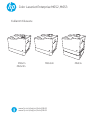 1
1
-
 2
2
-
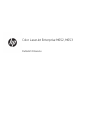 3
3
-
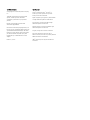 4
4
-
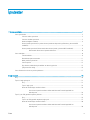 5
5
-
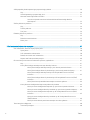 6
6
-
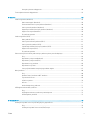 7
7
-
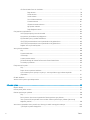 8
8
-
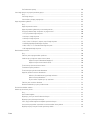 9
9
-
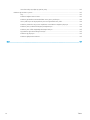 10
10
-
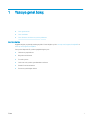 11
11
-
 12
12
-
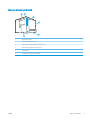 13
13
-
 14
14
-
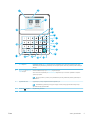 15
15
-
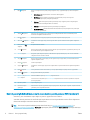 16
16
-
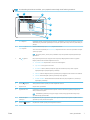 17
17
-
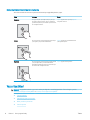 18
18
-
 19
19
-
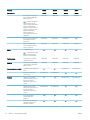 20
20
-
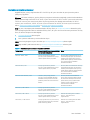 21
21
-
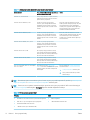 22
22
-
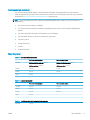 23
23
-
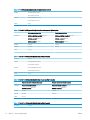 24
24
-
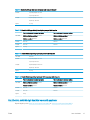 25
25
-
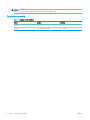 26
26
-
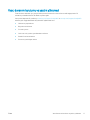 27
27
-
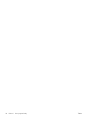 28
28
-
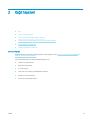 29
29
-
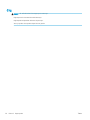 30
30
-
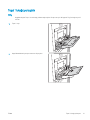 31
31
-
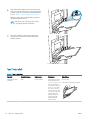 32
32
-
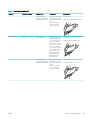 33
33
-
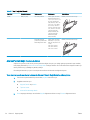 34
34
-
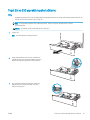 35
35
-
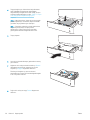 36
36
-
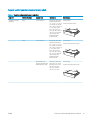 37
37
-
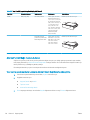 38
38
-
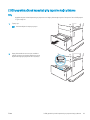 39
39
-
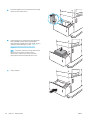 40
40
-
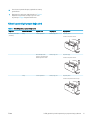 41
41
-
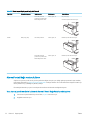 42
42
-
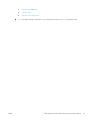 43
43
-
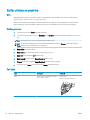 44
44
-
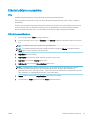 45
45
-
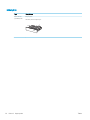 46
46
-
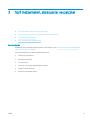 47
47
-
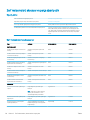 48
48
-
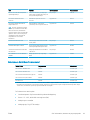 49
49
-
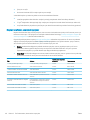 50
50
-
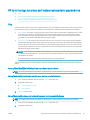 51
51
-
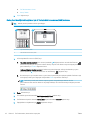 52
52
-
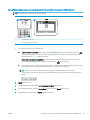 53
53
-
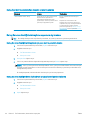 54
54
-
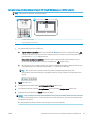 55
55
-
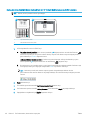 56
56
-
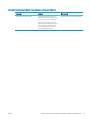 57
57
-
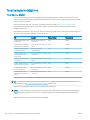 58
58
-
 59
59
-
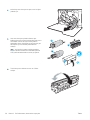 60
60
-
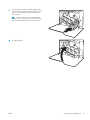 61
61
-
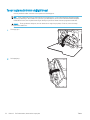 62
62
-
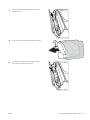 63
63
-
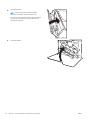 64
64
-
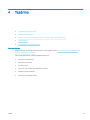 65
65
-
 66
66
-
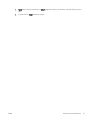 67
67
-
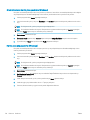 68
68
-
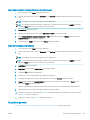 69
69
-
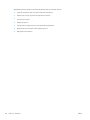 70
70
-
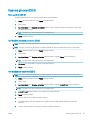 71
71
-
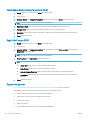 72
72
-
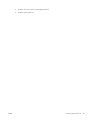 73
73
-
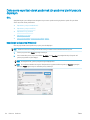 74
74
-
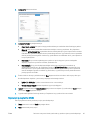 75
75
-
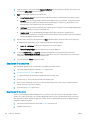 76
76
-
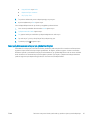 77
77
-
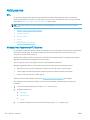 78
78
-
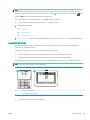 79
79
-
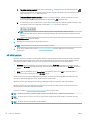 80
80
-
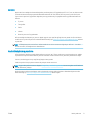 81
81
-
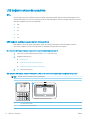 82
82
-
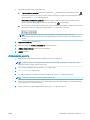 83
83
-
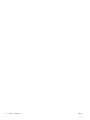 84
84
-
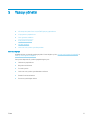 85
85
-
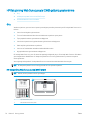 86
86
-
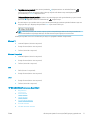 87
87
-
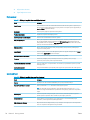 88
88
-
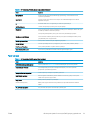 89
89
-
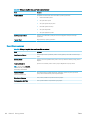 90
90
-
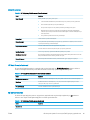 91
91
-
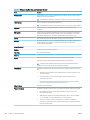 92
92
-
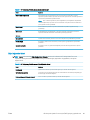 93
93
-
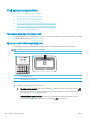 94
94
-
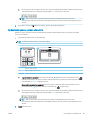 95
95
-
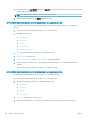 96
96
-
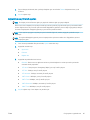 97
97
-
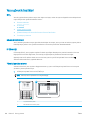 98
98
-
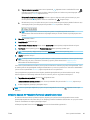 99
99
-
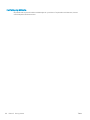 100
100
-
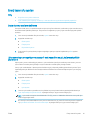 101
101
-
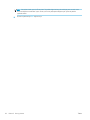 102
102
-
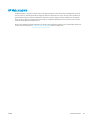 103
103
-
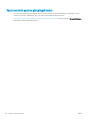 104
104
-
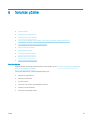 105
105
-
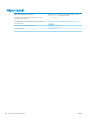 106
106
-
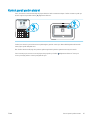 107
107
-
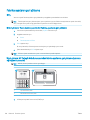 108
108
-
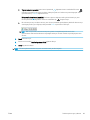 109
109
-
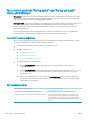 110
110
-
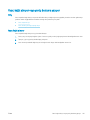 111
111
-
 112
112
-
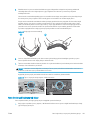 113
113
-
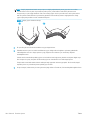 114
114
-
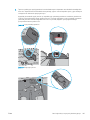 115
115
-
 116
116
-
 117
117
-
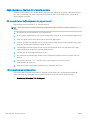 118
118
-
 119
119
-
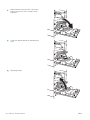 120
120
-
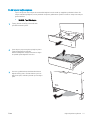 121
121
-
 122
122
-
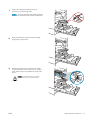 123
123
-
 124
124
-
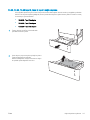 125
125
-
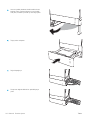 126
126
-
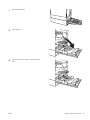 127
127
-
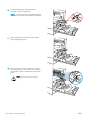 128
128
-
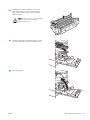 129
129
-
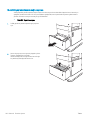 130
130
-
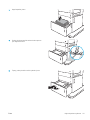 131
131
-
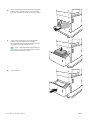 132
132
-
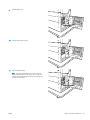 133
133
-
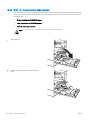 134
134
-
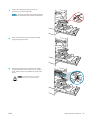 135
135
-
 136
136
-
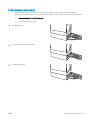 137
137
-
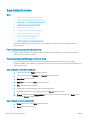 138
138
-
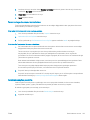 139
139
-
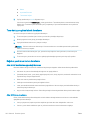 140
140
-
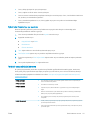 141
141
-
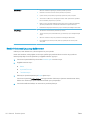 142
142
-
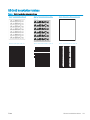 143
143
-
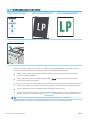 144
144
-
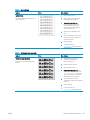 145
145
-
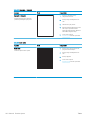 146
146
-
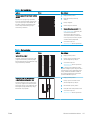 147
147
-
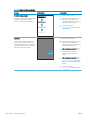 148
148
-
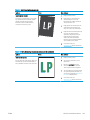 149
149
-
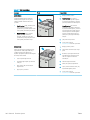 150
150
-
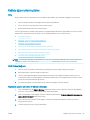 151
151
-
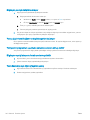 152
152
-
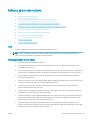 153
153
-
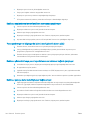 154
154
-
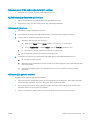 155
155
-
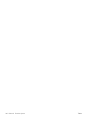 156
156
-
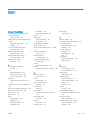 157
157
-
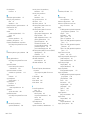 158
158
-
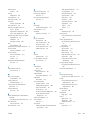 159
159
-
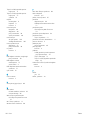 160
160
HP Color LaserJet Enterprise M652 series Kullanım kılavuzu
- Tip
- Kullanım kılavuzu
- Bu kılavuz aynı zamanda aşağıdakiler için de uygundur:
İlgili makaleler
-
HP LaserJet Pro M501 series Kullanım kılavuzu
-
HP LaserJet Ultra M206 series Kullanım kılavuzu
-
HP Color LaserJet Managed M651 series Kullanım kılavuzu
-
HP Color LaserJet Pro M253-M254 Printer series Kullanım kılavuzu
-
HP LaserJet Pro M435 Multifunction Printer series Kullanım kılavuzu
-
HP LaserJet Managed M506 series Kullanım kılavuzu
-
HP LaserJet Pro M701 series Kullanım kılavuzu
-
HP PageWide Enterprise Color 556 series Kullanım kılavuzu
-
HP LaserJet Enterprise M609 series Kullanım kılavuzu
-
HP LaserJet Ultra M206 series Kullanım kılavuzu